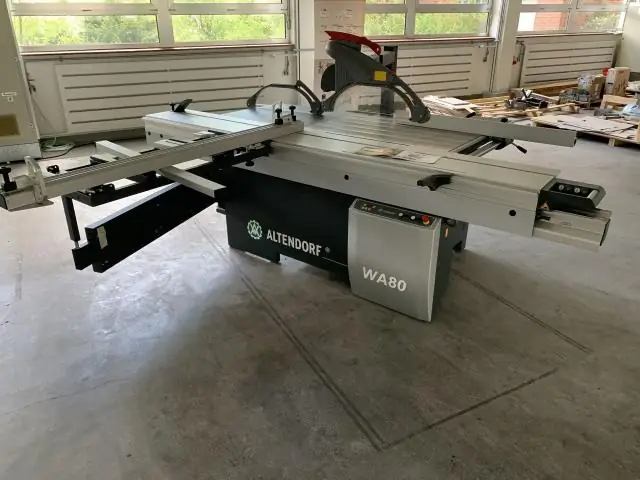
Բովանդակություն:
- Հեղինակ John Day [email protected].
- Public 2024-01-30 09:52.
- Վերջին փոփոխված 2025-01-23 14:48.
Համակարգիչների վրա պատկերների դիտման ստանդարտ ծրագրակազմը կարող է լուծել դիտողի մեկ խնդիր: Երկուից ավելի պատկերներ ուղարկելը կարող է լուծել CES vs PES դիտողի խնդիրը:
Քայլ 1:
Ստերեոգրաֆիկ պատկերը կարելի է ներբեռնել վեբ էջից:
Քայլ 2:
Հետեւեք Mac- ի հրահանգներին: ԱՀ -ում, նախ բացեք նկարի դիտման միջոցով:
Քայլ 3:
Կստանա այսպիսի բան:
Քայլ 4:
Paint- ի միջոցով կրկին բացեք նույն պատկերը:
Քայլ 5:
Պետք է նման բան ստանալ:
Քայլ 6:
Ներկերի ներսում պատկերը կարող է մասշտաբավորվել:
Քայլ 7:
Գծեք և տեղադրեք Picture դիտիչը ներկի պատուհանի վրա և չափափոխեք այն մինչև երկու պատկերների նույն լայնությունը:
Քայլ 8:
Այժմ հավասարեցրեք Windows Picture Viewer- ի պատկերը Paint պատկերի եզրին:
Քայլ 9:
Օգտագործեք ձեր սովորական ստերեոգրաֆիկ դիտման մեթոդը, և կենտրոնի պատկերները բոլորը պետք է դուրս գան 3D տարբեր ձևերով:
Քայլ 10:
Երեք պատկեր ուղարկելով `կենտրոնի մեկ պատկերը կաշխատի PES- ի համար, իսկ մյուսը` CES- ի համար:
Քայլ 11:
Mac- ում մեթոդը մի փոքր այլ է:
Քայլ 12:
Mac- ում նախ կրկնակի կտտացրեք մեկ ֆայլին, այնուհետև կրկնակի կտտացրեք մյուս ֆայլին: Այնուհետև մասշտաբավորեք և հարթեցեք այնտեղից:
Խորհուրդ ենք տալիս:
Հեռացրեք բազմաթիվ պատկերների ֆոնը `օգտագործելով Photoshop 2020: 5 քայլ

Հեռացրեք բազմաթիվ պատկերների ֆոնը Photoshop 2020 -ի միջոցով. Նկարի ֆոնը հեռացնելն այժմ շատ հեշտ է: Ահա թե ինչպես օգտագործել Adobe Photoshop 2020 -ը ՝ մի քանի սցենարի միջոցով բազմաթիվ (խմբաքանակ) պատկերների ֆոնը հեռացնելու համար
Arduino LED կոճակի բարձիկ, որը մղում է մուլտիպլիկացիոն պատկերների մշակմանը. 36 քայլ (նկարներով)

Arduino LED կոճակի բարձիկ, որը մղում է մշակում անիմացիաներ. WhatThis կոճակի պահոցը պատրաստված է օգտագործելով PCB և Sparkfun- ի արտադրած այլ բաղադրիչներ: Այն վարում է Arduino Mega- ն: Յուրաքանչյուր կոճակ գեղեցիկ է, սեղմված և գոհացուցիչ, և դրա ներսում կա RGB LED: Ես այն օգտագործում եմ անիմացիաները վերահսկելու համար
Ուղղորդվող պատկերների չափագրում. 13 քայլ

Ուղղորդելի պատկերների չափս. Արդյո՞ք խնդիրներ ունեք պատկերները ճիշտ չափսերի բերելու համար: Արդյո՞ք ձեր պատկերները չափազանց մեծ են և դուրս են գալիս շրջանակից, ինչպես վերը նշվածը: Այս խրատական փորձերը ամփոփել այն, ինչ ես սովորել եմ այս խնդիրը լուծելու համար: Ինձ ասել է Instructable St
Ստեղծեք բացվող տեքստ հրահանգելի պատկերների վրա `7 քայլ

Ստեղծեք թռուցիկ տեքստ հրահանգելի պատկերների վրա. Instructables- ի պատկերներն ունեն մի առանձնահատկություն, որտեղ դրանք հայտնվում են տեքստով, երբ ձեր մկնիկի վրայով տեղափոխում եք նկարների ուրվագծված հատվածները: Սա օգտագործվում է նկարի հատկապես հետաքրքիր հատվածները պիտակավորելու համար: Դա բավականին գեղեցիկ հատկություն է, և ինչ -որ մեկը ճշգրիտ հարցրեց
Պատկերների ստեղծում միայն հորիզոնական կամ ուղղահայաց («The GIMP» - ի համար). 11 քայլ (նկարներով)

Պատկերների ստեղծում միայն հորիզոնական կամ ուղղահայաց («The GIMP»-ի համար). Եթե փորձեք GIMP- ի «Make seamless» հավելվածը, այն միաժամանակ կդարձնի պատկերը անթերի և՛ հորիզոնական, և՛ ուղղահայաց: Դա թույլ չի տա այն դարձնել անթերի միայն մեկ հարթությունում: Այս հրահանգը կօգնի ձեզ պատկերացում կազմել
